1.打开ps,导入人影和人像素材照片,将人影素材复制到人像素材中...
如何使用ps制作人物剪影效果头像?给大家介绍如何使用ps制作人物剪影效果头像,一起来看看吧。
1.打开ps,导入人影和人像素材照片,将人影素材复制到人像素材中。
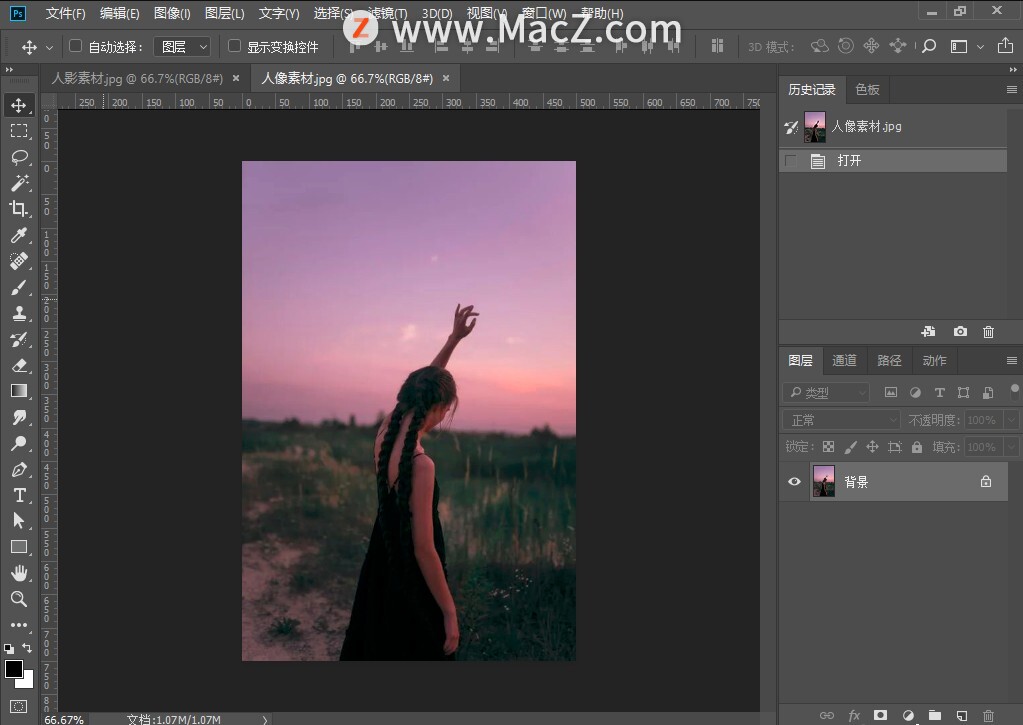
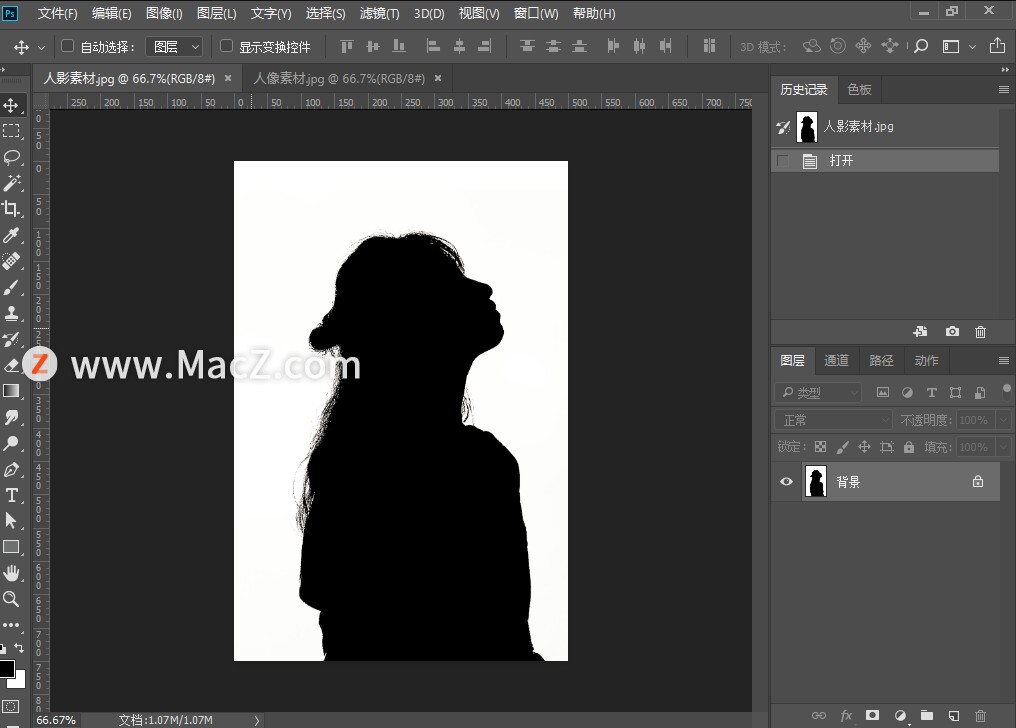
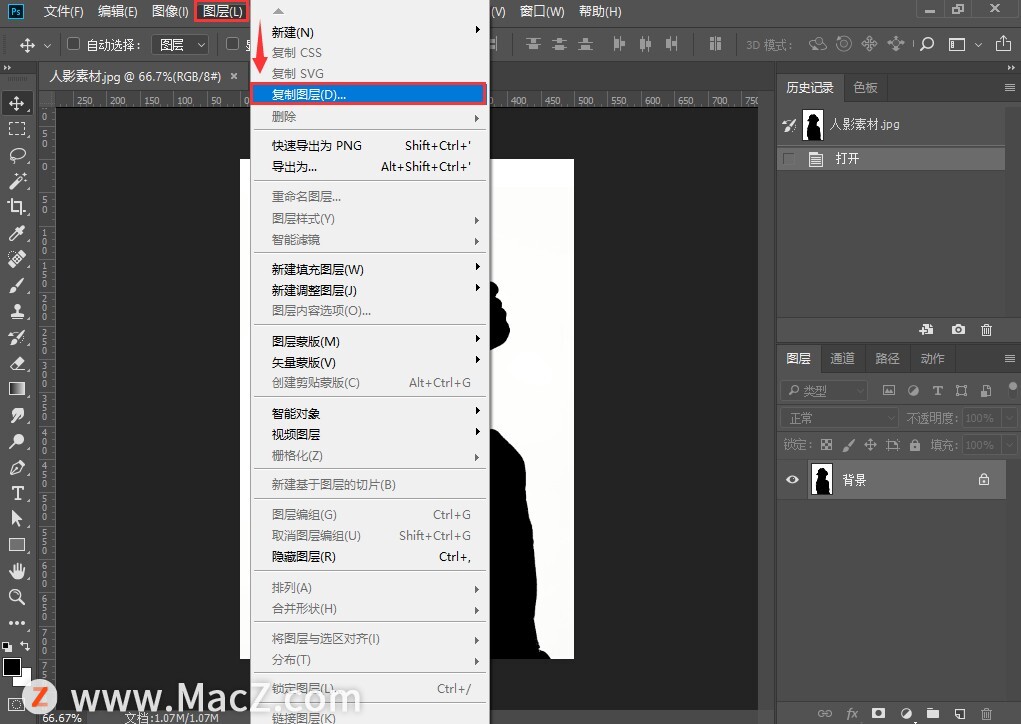
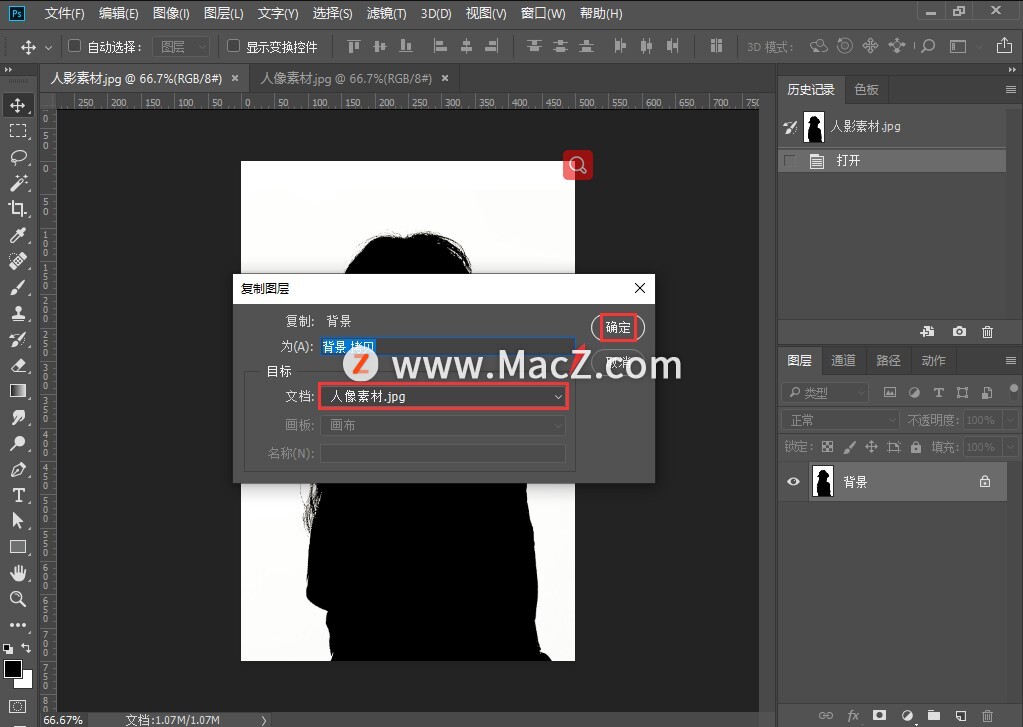
2.复制素材后,在人像素材的通道面板中,点击【载入选区】。
Pixelmator Pro 3.1 更新:支持苹果 macOS 13 Ventura 和 AVIF 格式
图像编辑软件 Pixelmator Pro 迎来了 3.1 版本更新,增加了对苹果 macOS 13 Ventura 和 AVIF 文件格式的支,你更新了吗?
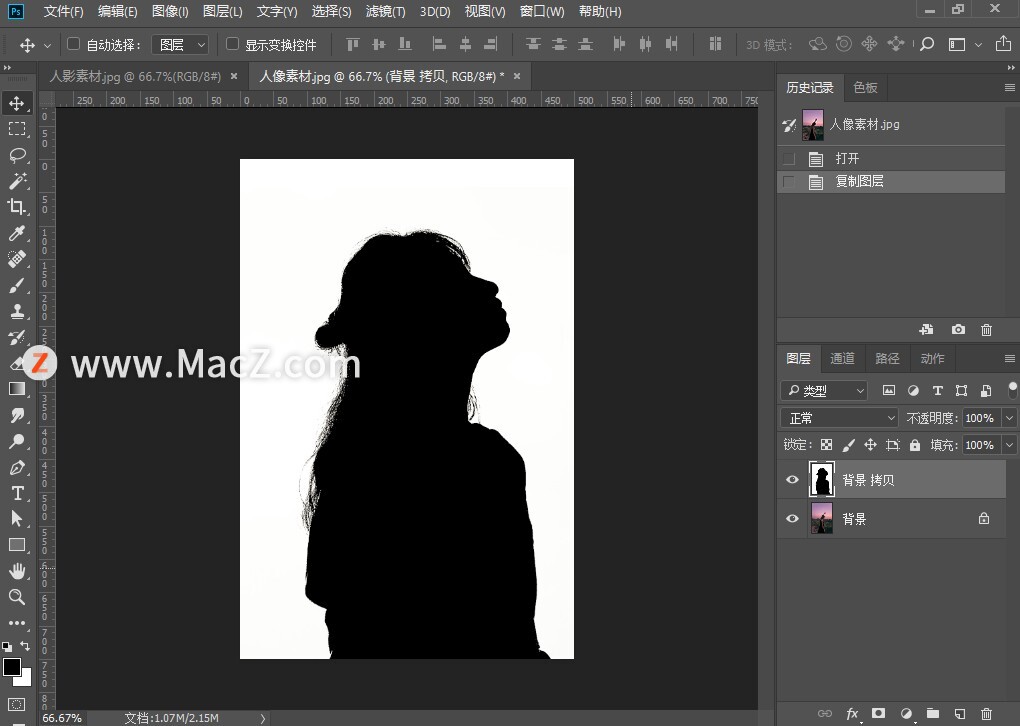
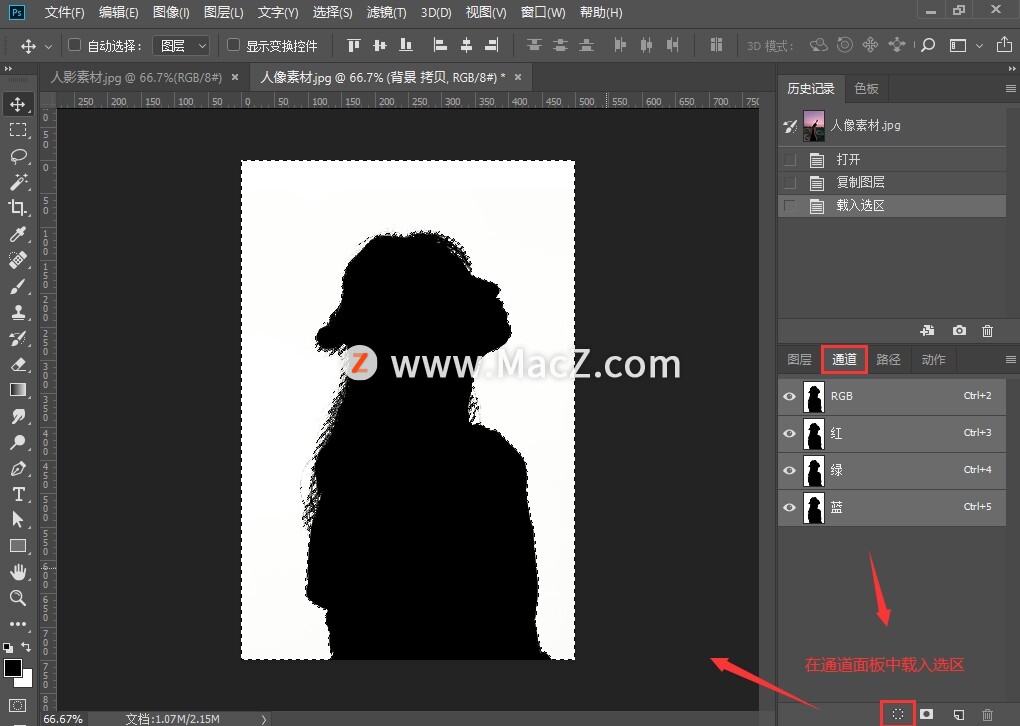
3.得到选区之后,回到图层面板中,点击【添加图层蒙版】。
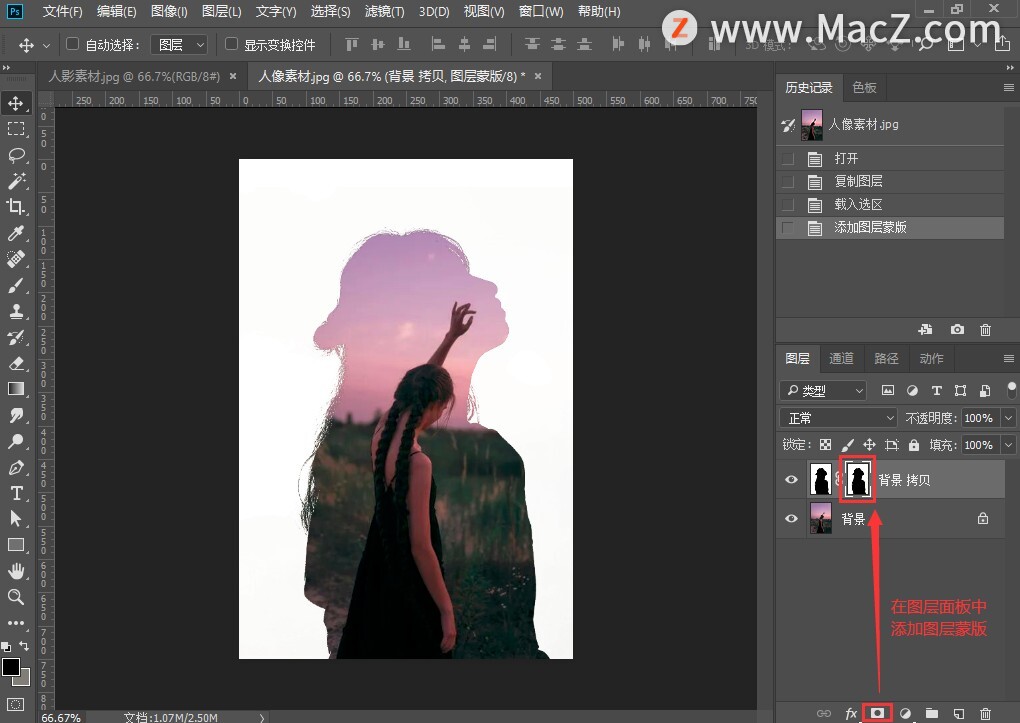
4.添加文字作为装饰,效果如下:
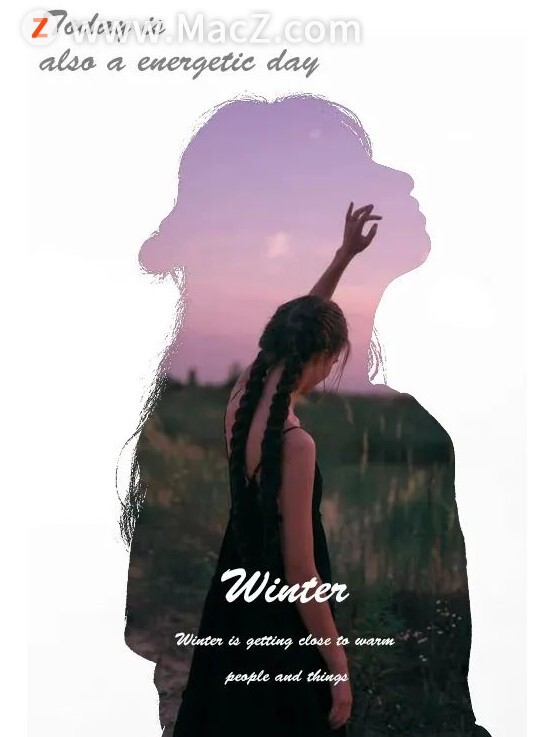
以上就是如何使用ps制作人物剪影效果头像全部内容,希望对你有所帮助。
Luminar Neo 教程「33」,如何在 Luminar Neo 中使用胶片颗粒工具?
欢迎观看 Luminar Neo 教程,小编带大家学习 Luminar Neo 的基本工具和使用技巧,了解如何在 Luminar Neo 中使用胶片颗粒工具。






![[wps下载]——高效办公利器,轻松处理文档](http://img.01xitong.com/7ccf796a-1961-4c1e-b999-d4d955a7a477.jpg)